Несмотря на то что все сегодня пользуются мессенджерами, как таковые смски никуда не делись. Даже если мы сами их уже не пишем, получаем всё равно регулярно. От банков, от магазинов, от операторов и даже от самих мессенджеров, например, если нужно подтвердить логин. Так что особой ценности эти сообщения в большинстве своём не представляют, и мы совершенно безбоязненно удаляем их. Тем не менее, бывают ситуации, когда позарез нужно восстановить смску, которую уже удалили. Разберёмся, что делать в таких ситуациях.

Случайно удалили сообщение? Его можно восстановить
Как отправить фото и видео в WhatsApp без потери качества
На самом деле восстановить удалённое сообщение не так уж и сложно. В этом нам поможет резервная копия, которую ваш смартфон скорее всего сохраняет в автоматическом режиме. Сразу предупреждаю: от устройства к устройству способ восстановления резервной копии может отличаться, поэтому возможны разночтения в количестве и последовательности действий. Однако в целом везде методика одна и та же.
Содержание
- 1 Где хранятся удалённые SMS
- 1.1 Как вернуть удалённые смс-сообщения
- 2 Как сделать резервную копию SMS
- 2.1 Восстановление смс из резервной копии
Где хранятся удалённые SMS
Для начала нам нужно проверить, выполняет ли наш смартфон резервное копирование в принципе. На Huawei это делается следующим образом:
- Перейдите в «Настройки» и откройте свой профиль;
- В открывшемся окне выберите раздел «Облако»;

Huawei сохраняет несколько резервных копий и позволяет восстанавливать их по частям
- Откройте вкладку «Резервные копии в облаке» — «Восстановление данных»;
- Проверьте наличие резервных копий и убедитесь, когда они были сделаны.
Как ездить на общественном транспорте со скидкой благодаря Mir Pay, SberPay или Samsung Pay
Логично, что для того, чтобы вернуть удалённое сообщение на Андроиде, нам потребуется резервная копия, сделанная до того, как сообщение было удалено. Поэтому постарайтесь хотя бы примерно вспомнить, когда вы его удалили. Неважно, когда это произошло: один день, неделю, месяц или год назад. Android позволяет восстановить не всю резервную копию целиком, а только её часть. В нашем случае – часть с сообщениями.
Как вернуть удалённые смс-сообщения
После того, как вы хотя бы примерно прикинули, когда было удалено сообщение, проделайте следующие шаги:
- Найдите резервную копию, созданную до удаления сообщения;
- Откройте вкладку резервной копии, чтобы просмотреть содержимое;

Из облака Huawei можно восстановить только те данные, которые вам нужны
- Снимите все галочки и оставьте её напротив графы «Сообщения»;
- Подтвердите восстановление данных и дождитесь завершения процедуры.
После завершения восстановления вы сможете перейти в приложение «Сообщения» и проверить наличие удалённых ранее SMS. Скорее всего, если вы выбрали резервную копию за правильную дату, сообщения вернутся к вам на устройство. Так что ничего сложного в этом нет. Другое дело, что настолько удобно процесс восстановления реализован именно у Huawei, а у других производителей всё может быть не так.
Как сделать резервную копию SMS
Поэтому тут вам пригодится отдельное приложение, которое восстанавливает сообщения из облака, а потом, если возникает такая необходимость, позволяет их восстановить. Это куда удобнее, чем восстанавливать всю копию с данными, которые для вас уже, возможно, неактуальны. У меня есть на примете такое приложение. Вот только задним числом бэкапы оно не создаёт. Поэтому и скачать его имеет смысл только на будущее.
А работает всё вот так:
- Скачайте приложение SMS Backup & Restore из Google Play;
- Запустите его и нажмите кнопку «Создать резервную копию»;

Приложение SMS Backup пригодится вам в будущем
- Выберите облачный сервис, где будут храниться копии;
- Авторизуйтесь в облаке и выберите частоту сохранения копий.
Восстановление смс из резервной копии
После сохранения резервной копии её можно попробовать тут же восстановить. В будущем этот процесс не изменится, независимо от возраста копии:
- Откройте боковое меню и нажмите «Восстановить»;
- Выберите облако, в которое сохранялась ваша копия;

Это приложение восстанавливает любые SMS и звонки
- Выберите саму копию, которую нужно восстановить;
- Дождитесь восстановления резервной копии с SMS.
Как оживить фото с помощью ТикТока. Самый простой способ
Это приложение удобно всем, кроме одного. Оно требует, чтобы восстановление SMS происходило в нативное приложение сообщений. То есть, если вы пользуетесь другим приложением, а не тем, которое было установлено на устройство с завода, вам придётся сначала вернуть его в качестве сервиса по умолчанию, а потом заменить на то, которым вы пользуетесь сейчас. В остальном проблем нет.
Если вы случайно удалили SMS на смартфоне Android, можно попробовать его восстановить.
Успех операции во многом зависит от того, создавали ли вы резервную копию своих сообщений или нет. Не смотря на то, что резервная копия Google может создаваться автоматически, рекомендуется это проверять.
Восстановить удаленное SMS можно несколькими способами. Рассмотрим самые распространенные.
Содержание
- 1 Создание backup сообщений в Google
- 2 Восстановление SMS из резервной копии Google
- 3 Создание локальной резервной копии
- 4 Восстановление из локальной резервной копии
Создание backup сообщений в Google
Для того, чтобы ваши сообщения, контакты и другие данные сохранялись в Google, необходимо сделать следующее:
Шаг 1. Откройте меню быстрого доступа, сделав свайп от верхней части экрана. В «Центре управления» найдите колесико «Настроек».

Шаг 2. Откройте раздел «О телефоне».

Шаг 3. Перейдите в «Резервирование и восстановление».

Шаг 4. Откройте «Резервирование данных».

Шаг 5. При необходимости, выберите или добавьте новый аккаунт Google.

Шаг 6. Активируйте переключатель «Включить резервирование».

Шаг 7. Нажмите «ОК», чтобы подтвердить загрузку на Google Диск.

Восстановление SMS из резервной копии Google
Если вы ранее создавали резервную копию сообщений в Google, вы сможете без труда их восстановить. Для этого, достаточно подключиться к своему аккаунту и запустить восстановление из резервной копии. Пошагово, выполните следующие действия:
Шаг 1. Откройте «Настройки Android».

Шаг 2. Перейдите в раздел «О телефоне».

Шаг 3. Откройте «Резервирование и восстановление».

Шаг 4. Выберите, что нужно восстановить. Поставьте отметки рядом с нужными вам пунктами, включая «SMS». Затем нажмите кнопку «Восстановить».

Шаг 5. Дождитесь окончания процесса восстановления.

Шаг 6. Затем, откройте «Сообщения».

Шаг 7. Удостоверьтесь, что все сообщения восстановлены.

Создание локальной резервной копии
Это альтернативный способ сохранения резервной копии сообщений, контактов и данных приложений. Для того, чтобы им воспользоваться, сделайте следующее:
Шаг 1. Перейдите в раздел «Резервирование и восстановление», как это было описано выше.
Шаг 2. Затем в подразделе «Локально» выберите пункт «Мобильное устройство».

Шаг 3. Отметьте нужное для сохранения в качестве резервной копии. Не забудьте поставить отметку рядом с пунктом «Сообщения, контакты и журнал вызовов». После этого, нажмите кнопку «Создать резервную копию».

Обратите внимание! Не выбирайте для резервирования системные данные и данные других приложений (второй и третий пункт), если вам это не нужно.
Шаг 4. На экране появится предупреждение о том, что некоторые приложения не могут быть зарезервированы или восстановлены. Нажмите кнопку «Понятно».

Шаг 5. Дождитесь завершения процесса.

Шаг 6. Операция может занять какое-то время. В области уведомлений будет отображаться соответствующее предупреждение.

Шаг 7. По окончанию копирования нажмите кнопку «Завершить».

Восстановление из локальной резервной копии
Для того, чтобы восстановить смс и другие программы из ранее созданной локальной копии, сделайте следующее:
Шаг 1. Перейдите в раздел «Резервирование и восстановление» и выберите пункт «Мобильное устройство».

Шаг 2. Перейдите на вкладку «Восстановить».

Шаг 3. Выберите резервную копию, которую необходимо восстановить и дождитесь завершения процесса.

Обратите внимание! Если у вас нет встроенного приложения для создания резервных копий, вы сможете воспользоваться сторонним. Подобные программы можно скачать на Google Play.
Вы точно восстановите сообщения, если на облачном хранилище осталась их резервная копия. Хорошая новость заключается в том, что на некоторых смартфонах она создаётся автоматически, даже если вы не настраивали ее специально. А плохая новость в том, что наличие такой копии зависит не только от версии Android, но и от производителя конкретного устройства. Другие способы бывают эффективны, но стопроцентного возврата удалённых сообщений, к сожалению, не гарантируют.
Содержание
- 2 условия успешного восстановления сообщений
- Гарантированный возврат сообщений
- SMS Backup & Restore: одна из лучших утилит для резервирования СМС
- Программы для восстановления сообщений
- Wondershare Dr.Fone for Android
- MobiKin Doctor for Android
- Итог
2 условия успешного восстановления сообщений
Восстановить удалённые СМС на Андроид сложно из-за особенностей этой системы. При удалении переписка не отправляется в корзину или другое временное хранилище, как на Windows или macOS. Нет и функции отмены удаления. Когда вы стираете сообщение, текущее место его хранения просто отмечается как доступное для записи.
Чем больше времени прошло с момента удаления СМС-ки, тем меньше шансов ее вернуть. Для перезаписи места хранения сообщения достаточно даже запуска браузера, после которого его восстановить уже не удастся.
Немного снизить вероятность перезаписи удаленной переписки помогает переключение устройства в режим полёта, чтобы исключить случайное скачивание новых данных. Чтобы это сделать, опустите шторку уведомлений и нажмите на значок в виде самолёта.
Подробнее о том, как включать и выключать режим полёта, можно прочитать в статье о причинах неработающего интернета на Android.

Гарантировать восстановление стёртых сообщений можно лишь в двух случаях:
- Если переписка сохранилась у собеседника и он готов переслать её вам.
- Если вы сделали резервную копию перед удалением SMS.
В остальных ситуациях гарантий нет, хотя SMS можно попытаться восстановить с помощью специальных программ.
Гарантированный возврат сообщений
Наиболее простой способ вернуть переписку — попросить человека, с которым вы общались, переслать сообщения вам. Если собеседник не стёр ее на своем смартфоне, то у него остались и его, и ваши СМС-ки.
Второй 100-процентно рабочий вариант — восстановление сообщений из резервной копии. Но при условии, что она была предварительно создана с помощью встроенных средств Андроид или сторонних приложений.
Синхронизация SMS-сообщений появилась в настройках резервного копирования только на Android 8. Отправка переписки в бэкап на этой системе включена по умолчанию, вам остается лишь убедиться, что данные синхронизировались, и, если да, запустить восстановление.
Как восстановить сообщение из резервной копии Андроид 8 и новее:
- Откройте «Настройки» Android.
- Напишите в поисковой строке «Резервное копирование», чтобы перейти к его параметрам.
- Убедитесь, что в резервную копию входят SMS-сообщения.

Для восстановления сначала нужно сбросить настройки телефона до заводского состояния. При последующем включении система спросит, что делать со смартфоном — настроить его как новый или восстановить из бэкапа. Чтобы откатиться к состоянию на момент создания копии, выберите второй вариант.
К сожалению, на некоторых устройствах с Android 8 отправка SMS-сообщений в резервную копию не поддерживается. Не работает такая функция и на более ранних версиях системы. В этом случае для создания резерва необходимо использовать сторонние программы.
SMS Backup & Restore: одна из лучших утилит для резервирования СМС
Самая популярная утилита для создания резервной копии сообщений и журнала звонков называется SMS Backup & Restore. После анализа системы она показывает количество данных, которое может быть добавлено в бэкап. Чтобы приступить к их сохранению, нажмите кнопку «Создать резервную копию».

Выберите, что резервировать — сообщения и звонки или только SMS. В расширенных настройках можно включить сохранение MMS.

Затем укажите хранилище, к которому у вас есть доступ. По умолчанию это Google Drive. Но если у вас есть аккаунт на Dropbox или OneDrive, то можно использовать эти сервисы.

Выберите периодичность создания бэкапа: ежедневно, еженедельно или ежечасно. Нажмите «Архивировать сейчас», чтобы создать копию текущего состояния.

Теперь на Google Drive есть полная копия сообщений, которые хранились на телефоне. Чтобы их прочитать, нажмите на кнопку «Просмотр сведений». Откроется облачное хранилище, на котором будет папка с датой создания бэкапа в названии. Внутри неё лежат все сохранённые сообщения.

Благодаря SMS Backup & Restore ваша переписка будет храниться на сервере, и вы без проблем сможете возвращаться к ней в любое время.
Программы для восстановления сообщений
Приложения из Google Play, которые выводятся по запросу «восстановление сообщений», предлагают создание копий и возврат удалённой переписки только из них. Однако если бэкапа нет, вернуть сообщения иногда удается с помощью программ восстановления данных для компьютера. Они сканируют память подключенного смартфона, и если СМС-ки не перезаписаны, то могут их находить.
Мы протестировали несколько подобных программ. Для эксперимента были удалены несколько SMS-сообщений на телефоне без root-доступа.
Wondershare Dr.Fone for Android
Wondershare Dr.Fone for Android — условно-бесплатное приложение для восстановления данных из памяти смартфона. Найти удалённые файлы можно без покупки лицензии, а вот за восстановление придётся заплатить 1800 рублей.
Как пользоваться приложением:
- Подключите смартфон к компьютеру.
- Запустите Dr.Fone for Android и выберите режим «Data Recovery».

- Включите на смартфоне отладку по USB и разрешите компьютеру её использовать. Подробно об использовании отладки по USB мы рассказывали в статье о проблемах при подключении телефона к компьютеру.
- После подключения отметьте пункт «Messages» и нажмите «Next».
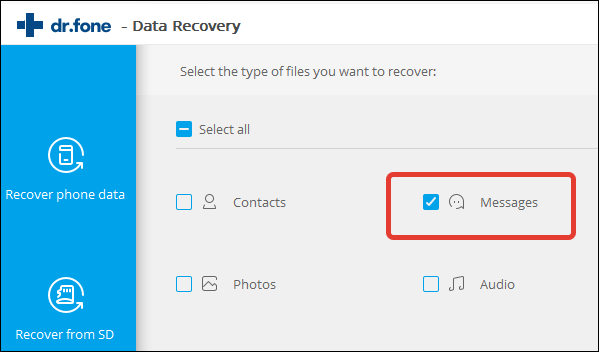
Программа получит root-права, а затем самостоятельно их откатит. Во время анализа смартфон перезагрузится. Сканирование занимает от 30 минут до часа в зависимости от объёма памяти. Разработчики программы рекомендуют, чтобы заряд батареи был не менее 20%.
Итог: удалённые сообщения не найдены.
MobiKin Doctor for Android
MobiKin Doctor for Android — ещё одно приложение для восстановления файлов, удалённых с телефона, которое можно попробовать бесплатно. Лицензия стоит около 50 долларов. Для работы с программой также требуется отладка по USB.
Порядок действий:
- Подключите телефон к ПК, запустите MobiKin Doctor и выберите пункт «Android Recovery».

- Отметьте в списке «Messages» и нажмите «Next».

После сканирования программа покажет все сообщения, которые есть в памяти устройства. При выделении чата справа появляется текст SMS. Чтобы посмотреть только стёртые сообщения, включите опцию «Only display the deleted item(s)».

Итог: удалённые сообщения не найдены.
Другие подобные программы работают по аналогичному принципу — сканируют память телефона в поисках СМС и других файлов. К сожалению, без root-прав анализ очень неглубокий, но и с ними гарантии на успех нет.
Итог
Восстановить сообщения сразу после удаления не получилось. Программы показывали только ту переписку, которая хранилась на устройстве. Возможно, на других телефонах такое восстановление сработает, но вероятность невысока даже при наличии root-доступа.
Если не хотите впредь терять важные записи, настройте автоматическое создание резервной копии встроенными средствами Android или сторонними приложениями. Только это даст гарантию на восстановление SMS в случае удаления.
Как восстановить в телефоне смс, которые я удалил вчера?
Мобильные телефоныВосстановление данныхСмс
Frunz Poghosyan
25 августа 2020 · 30,3 K
Занимаюсь ремонтом смартфонов. Специализируюсь на ПО. · 25 авг 2020
Если раздел памяти хранения сообщений еще не затер и поверх не чего не записано, то для этих целей есть рад программ способных восстановить их.
Все это есть даже в google play (market)
24,5 K
Комментировать ответ…Комментировать…
Специалист в области сетевых технологий. Автор сайта https://it-tehnik.ru/ · 24 сент 2020
Восстановление удаленных сообщений вполне реально. Правда, не штатными возможностями системы Android, а с помощью сторонних приложений. Понадобятся телефон, компьютер, USB шнур, не кривые руки и несколько скачанных из сети утилит.
MobiKin Doctor
Существуют версии для Windows и MacOS. Загружаем нужную, подключаем телефон. Предварительно следует убедиться, что модель… Читать далее
21,6 K
Комментировать ответ…Комментировать…
Программирую, рисую, увлекаюсь дизайном – sominemo.com · 26 авг 2020
SMS сообщения восстановлению не подлежат.
Маловероятный вариант:
Свяжитесь с оператором сотовой связи и уточните, возможно ли заказать детализацию по счёту с содержанием текстов SMS сообщений.
15,7 K
Комментировать ответ…Комментировать…
Если после удаления телефон не получал новых сообщений, то шансы на восстановление есть.
В ином случае “ячейка” базы данных (для простоты так ее назовем), в которой хранилась удаленная смс может быть занята другой информацией и шансов на восстановление не будет вовсе.
Поэтому как можно скорее нужно вытащить сим карту, чтобы на телефон не приходили сообщения.
СМС… Читать далее
18,2 K
Поможем восстановим,обращатся в телеграм905 541-0337
Комментировать ответ…Комментировать…
Сообщения могут быть непреднамеренно удалены с андроида после сброса настроек телефона. Кроме того, владелец смартфона может самостоятельно удалить переписку, а затем вспомнить, что в сообщениях находилась какая-либо важная для него информация. Лучше всего, конечно, заранее делать резервные копии важных сообщений на ПК или sd-карту телефона, чтобы в подобной ситуации можно было легко восстановить данные с карты памяти телефона или с компьютера. Однако если таких копий создано не было, при удалении сообщения не исчезают с андроида физически, а лишь помечаются в качестве доступного места для перезаписи информации. Поэтому, если действовать сразу после исчезновения важных смс, их можно будет безболезненно восстановить.
3 способа восстанавливать удаленные данные на телефоне
- Способ 1. Как восстановить данные на андроиде после сброса
- Способ 2. Программа для восстановления удаленных данных UltData for Android
- Способ 3. Как восстановить данные на андроиде
Способ 1. Как восстановить СМС/фото/видео на андроиде после сброса
После сброса до заводских настроек андроида удаляются все данные с внутренней памяти телефона: сообщения, контакты, фото, видео, аудио, приложения. При этом файлы, хранящиеся на карте памяти, остаются нетронутыми, так как sd-карту сброс не затрагивает. Как же восстановить данные именно внутренней памяти после сброса настроек? Лучшие меры по восстановлению утерянных сообщений – превентивные. Заблаговременное создание резервной копии данных телефона – один из способов избежать в будущем проблемы утери важной информации. Разработчики предлагают различные соответствующие данной цели приложения, например, SMS Backup & Restore, которое не требует доступа к root-правам.
Шаг 1. Скачайте с Google Play Market приложение SMS Backup & Restore и установите его на Ваш андроид. Запустите приложение.
Шаг 2. Выберите первый пункт «Сделать бэкап». Отметьте его предпочтительное расположение: Google Drive, Dropbox или локальное месторасположение (можно выбрать папку по умолчанию либо конкретную папку).
Шаг 3. Отметьте галочкой типы данных, копии которых необходимо сделать: «Журналы вызовов» и/или «Текстовые сообщения» (все беседы или выбранные диалоги). Нажмите «Архивировать сейчас» для запуска создания резервной копии. По завершении процесса на экране появляется сообщение о количестве обработанных сообщений и/или звонков.
Шаг 4. После сброса настроек и удаления всех личных данных с памяти устройства запустите приложение SMS Backup & Restore и выберите второй пункт «Восстановить».
Шаг 5. Выберите тип данных, которые Вы хотите восстановить «Журналы вызовов» и/или «Текстовые сообщения». Также можно отметить, необходимо восстановить весь архив или его часть от определенной даты.
Шаг 6. Нажмите «Восстановить» и дождитесь завершения процесса восстановления данных. В программе можно задать создание резервной копии по расписанию, а можно контролировать их создание вручную.
Способ 2. Программа для восстановления удаленных данных UltData for Android
Программа Tenorshare UltData for Android отличается высокой скоростью работы и удобным в использовании интерфейсом. Отличительными чертами данной программы являются следующие: функция предварительного просмотра потерянных или удаленных файлов для отбора требуемых восстановления файлов; работа как с внутренней, так и с внешней памятью устройства; поддержка абсолютно всех мобильных устройств с системой Android; возможность создания резервной копии данных и синхронизации данных с ПК; разнообразие поддающихся восстановлению типов файлов: помимо функции восстановления сообщений, которой мы воспользуемся, утилита также восстанавливает фотографии, аудио, видео, истории звонков, контакты, офисные документы. У программы есть бесплатная пробная версия, которую можно установить на Ваш андроид и опробовать ее функционал, после чего Вы можете приобрести платную версию программы с расширенными возможностями.
Шаг 1. Скачайте программe с официального сайта и установите ее на Ваш ПК. Подключите Ваш андроид к компьютеру с помощью USB-кабеля.
Шаг 2. Запустите на компьютере программу UltData for Android. В случае, если компьютер или программа UltData for Android не могут распознать Ваше устройство, необходимо будет включить на телефоне отладку по USB.
Шаг 3. После обнаружения Вашего устройства на экране появится запрос на доступ к root-правам. Нажмите «Разрешить» для дальнейшей работы с приложением. Нажмите «Далее» .
Шаг 4. После завершения процесса сканирования на экране приложения будут отображены все имеющиеся файлы, включая удаленные (выделены красным цветом). Можно также выбрать функцию «Отображать только удаленные файлы». На данном этапе возможен предварительный просмотр файлов для определения необходимости их восстановления.
Шаг 5. Отметьте файлы, которые Вы хотите восстановить и нажмите «Восстановить». Сохраните данные файлы в нужной папке на Вашем компьютере. Восстановленные сообщения (а также контакты, истории звонков) можно сохранить в форматах txt, xml, xls
Способ 3. Как восстановить данные на андроиде
При удалении данных, хранящихся как во внутренней, так и во внешней памяти устройства, может быть потеряна значимая для владельца андроида информация. Чтобы восстановить данные на Samsung, Xiaomi, Honor, Nokia, HTC, LG или любом другом смартфоне с операционной системой Android, можно воспользоваться специальными утилитами для восстановления данных, разработанных для пользователей ОС Android. Программы могут быть платными или бесплатными, в зависимости от разработчика и предоставляемых возможностей, у платных приложений бывают бесплатные пробные версии; подобные утилиты для андроида можно найти на официальных сайтах разработчиков либо на Google Play Market.
Для обеспечения сохранности информации, заключенной в смс-переписке на Вашем андроиде, необходимо периодически сохранять получаемые и отправляемые сообщения на иных носителях. В этом могут помочь специальные приложения для создания резервных копий смс-сообщений в памяти устройства или облачных хранилищах. Кроме того, следует внимательно относиться к процессу чистки данных на телефоне, дополнительно проверяя, не находится ли какой-либо значимой информации в файлах-претендентах на удаление. Но и без применения данных мер предосторожности восстановление сообщений на Вашем устройстве все же возможно – с помощью специальных утилит, разработанных для восстановления утерянных или удаленных файлов на андроиде.
Если вы хотите восстановить удаленное видео на телефоне , восстановить контакты в телефоне и т.д. ,Tenorshare UltData for Android – хорошая программа для восстановления удаленных файлов.



